Rise of Nations EXTENDED EDTIONの日本語化と文字化け対応について
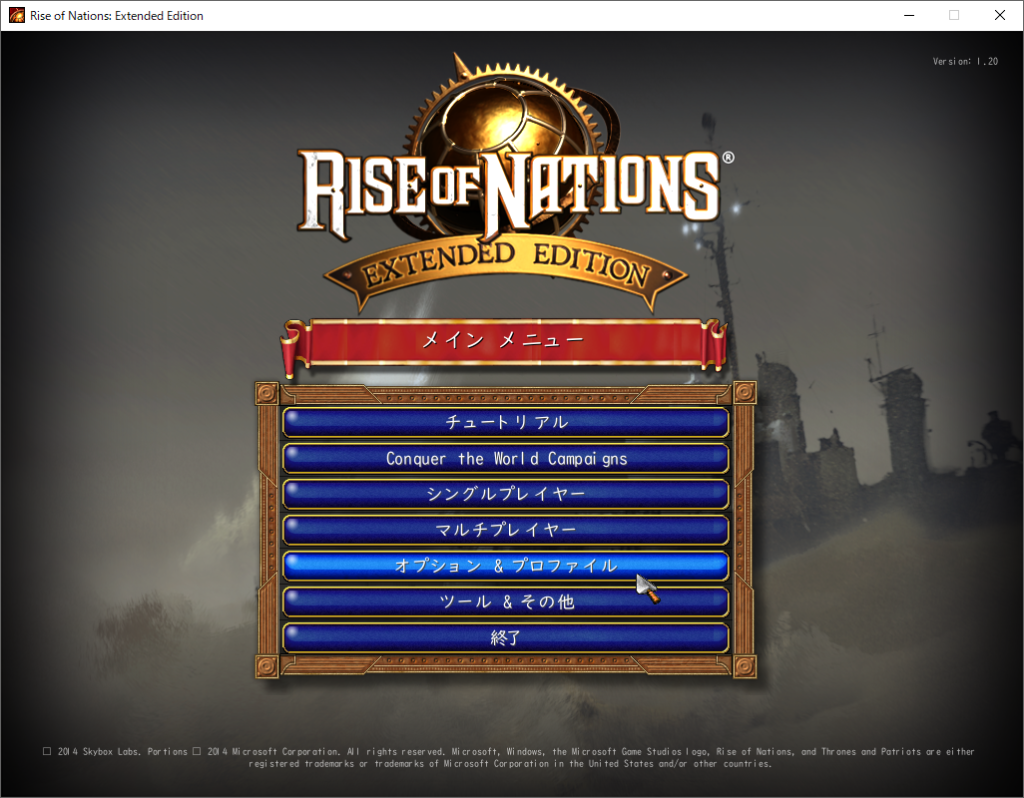
コロナウイルスの影響か、Steamで販売している「Rise of Nations」が75%OFFの450円だったので購入しました。
しかし、英語版しかないっ!
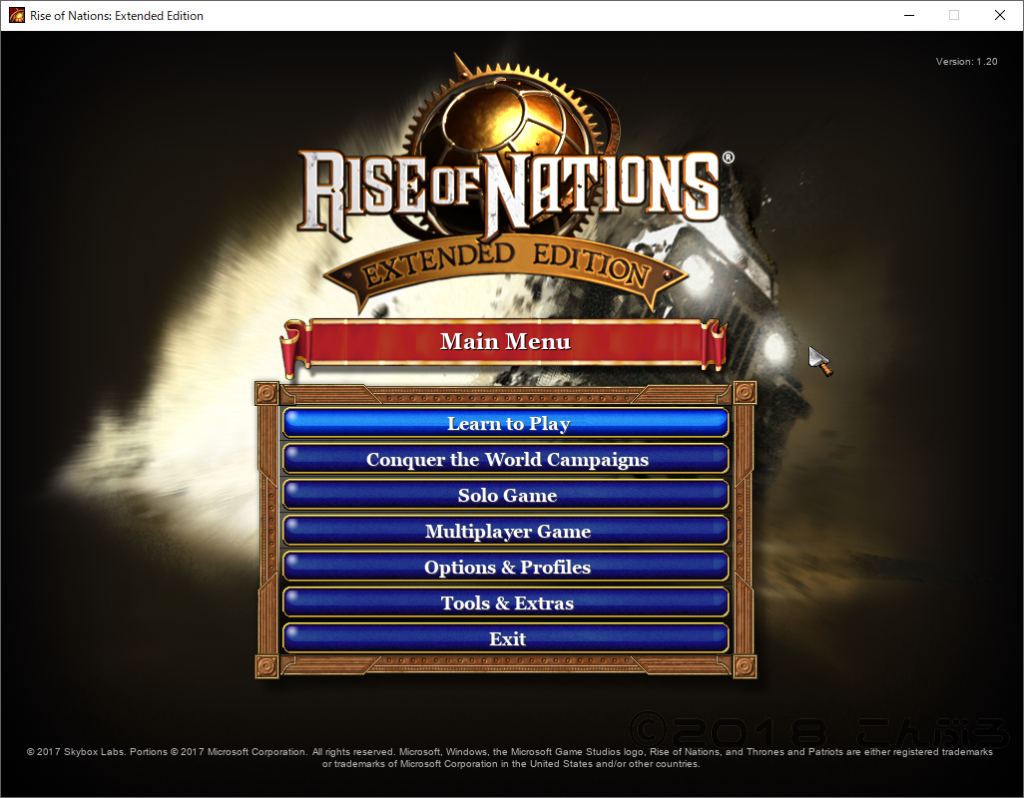
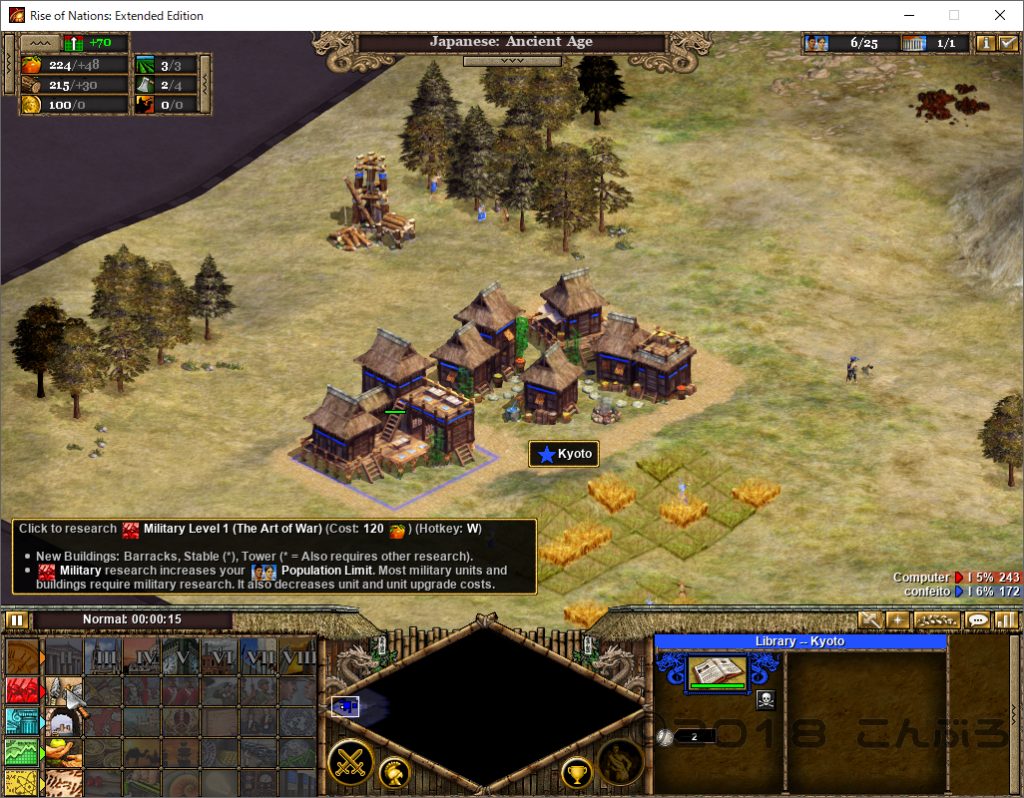
昔、日本語であったじゃん。。。
今回は、日本語化+文字化け対応を行ったのでメモしておきます。
Rise of Nations の日本語化
フォントフォルダへ移動する
まずはフォント情報が入っているフォルダへ移動します。
私の場合、以下がフォント情報が入っているフォルダでした。
C:\Program Files (x86)\Steam\steamapps\common\Rise of Nations\Data
fonts.xml.17 をfonts.xmlに変更する
「*****.xml.17」と末尾に.17が付いているファイルが日本語情報のファイルになります。
実はもともと用意されていたんですね。
- font.xml を名前を変えて置いておく(font.xml.def など何でもOK)
- font.xml.17 を font.xml に名前を変える
MS Mincho を UDDigiKyokashoN-R に書き換える
メイリオでも良かったんですけど、教科書体の方が読みやすいので「UDDigiKyokashoN-R」に書き換えます。
<FONT name="MS Mincho" size="22" tex_size="18" style="B"/>
<FONT name="MS Mincho" size="18" tex_size="14" style="B"/>
<FONT name="MS Mincho" size="14" tex_size="11" style="B"/>
<FONT name="MS Mincho" size="14" tex_size="11" style="I"/>
<FONT name="MS Mincho" size="12" tex_size=" 9" style="OB"/>
<FONT name="MS Mincho" size="12" tex_size=" 9" style="OBS"/>
<FONT name="MS Mincho" size="12" tex_size=" 9" style="U"/>
<FONT name="MS Mincho" size="12" tex_size=" 9" style="B"/>
<FONT name="MS Mincho" size="10" tex_size=" 7" style="B"/>
<FONT name="MS Mincho" size="12" tex_size=" 9" style="BI"/>
<FONT name="MS Mincho" size="12" tex_size=" 9" style="I"/>
<FONT name="MS Mincho" size="12" tex_size=" 9" style=""/>
help.xml.17 をhelp.xmlに変更する
「*****.xml.17」と末尾に.17が付いているファイルが日本語情報のファイルになります。
- help.xml を名前を変えて置いておく(help.xml.def など何でもOK)
- help.xml.17 を help.xml に名前を変える
これで、準備OK!!!
いざゲーム開始ーッ!
これでやると文字化けが発生!
これでゲームしようとすると、文字が全部「□□□□□□□□□□」と、日本語が全て文字化けしてしまって、全くゲームになりませんでした 笑
色々調べまくった結果、フォントファイルが用意されていないようでした。
文字化け対策
フォントをコピーしてくる
以下のフォルダから、Windows10デフォルトフォントの好きなやつを選びます。
コントロール パネル\デスクトップのカスタマイズ\フォント
私は「UDDigiKyokashoN-R.ttc」を選びました。
これを以下のフォルダにコピーします。
C:\Program Files (x86)\Steam\steamapps\common\Rise of Nations\Data\Fonts
font.xml をもう一度書き換え直す
先ほど、書き換えたfont.xmlを追加で書き換え直します。
「*******.ttf」部分を全て「UDDigiKyokashoN-R.ttc」に書き換え直します。
<RESOLUTION res="1280">
<FONT filename="Data\Fonts\georgiab.ttf" name="Georgia" size="22" style="B"/>
<FONT filename="Data\Fonts\georgiab.ttf" name="Georgia" size="18" style="B"/>
<FONT filename="Data\Fonts\georgia.ttf" name="Georgia" size="18" style=""/>
<FONT filename="Data\Fonts\georgiab.ttf" name="Georgia" size="16" style="B"/>
<FONT filename="Data\Fonts\georgiai.ttf" name="Georgia" size="16" style="I"/>
<FONT filename="Data\Fonts\georgiaz.ttf" name="Georgia" size="16" style="BI"/>
<FONT filename="Data\Fonts\georgiab.ttf" name="Georgia" size="14" style="B"/>
<FONT filename="Data\Fonts\georgiab.ttf" name="Georgia" size="14" style="OB"/>
<FONT filename="Data\Fonts\georgiab.ttf" name="Georgia" size="14" style="OBS"/>
<FONT filename="Data\Fonts\georgia.ttf" name="Georgia" size="14" style="U"/>
<FONT filename="Data\Fonts\georgiaz.ttf" name="Georgia" size="14" style="BI"/>
<FONT filename="Data\Fonts\georgiai.ttf" name="Georgia" size="14" style="I"/>
<FONT filename="Data\Fonts\georgia.ttf" name="Georgia" size="14" style=""/>
<FONT filename="Data\Fonts\arialbd.ttf" name="Arial" size="12" style="B"/>
<FONT filename="Data\Fonts\arialbd.ttf" name="Arial" size="10" style="B"/>
<FONT filename="Data\Fonts\arial.ttf" name="Arial" size="10" style=""/>
<FONT filename="Data\Fonts\arial.ttf" name="Arial" size="12" style=""/>
</RESOLUTION>
<RESOLUTION res="1024">
<FONT filename="Data\Fonts\georgiab.ttf" name="Georgia" size="22" style="B"/>
<FONT filename="Data\Fonts\georgiab.ttf" name="Georgia" size="18" style="B"/>
<FONT filename="Data\Fonts\georgiab.ttf" name="Georgia" size="14" style="B"/>
<FONT filename="Data\Fonts\georgiai.ttf" name="Georgia" size="14" style="I"/>
<FONT filename="Data\Fonts\georgiaz.ttf" name="Georgia" size="14" style="BI"/>
<FONT filename="Data\Fonts\arialbd.ttf" name="Arial" size="12" style="OB"/>
<FONT filename="Data\Fonts\arialbd.ttf" name="Arial" size="12" style="OBS"/>
<FONT filename="Data\Fonts\arial.ttf" name="Arial" size="12" style="U"/>
<FONT filename="Data\Fonts\arialbd.ttf" name="Arial" size="12" style="B"/>
<FONT filename="Data\Fonts\arialbd.ttf" name="Arial" size="10" style="B"/>
<FONT filename="Data\Fonts\arial.ttf" name="Arial" size="10" style=""/>
<FONT filename="Data\Fonts\arialbi.ttf" name="Arial" size="12" style="BI"/>
<FONT filename="Data\Fonts\ariali.ttf" name="Arial" size="12" style="I"/>
<FONT filename="Data\Fonts\arial.ttf" name="Arial" size="12" style=""/>
</RESOLUTION>
translated_strings.xml 以外、全て17を置き換えていく
translated_strings.xmlは置き換えるとおかしくなるよ!という意見を見つけたので辞めておきました。
残りの全ファイルを17付きから.xmlと置き換えていきます。
これでもう一度Rise of Nationsを起動してみると。。
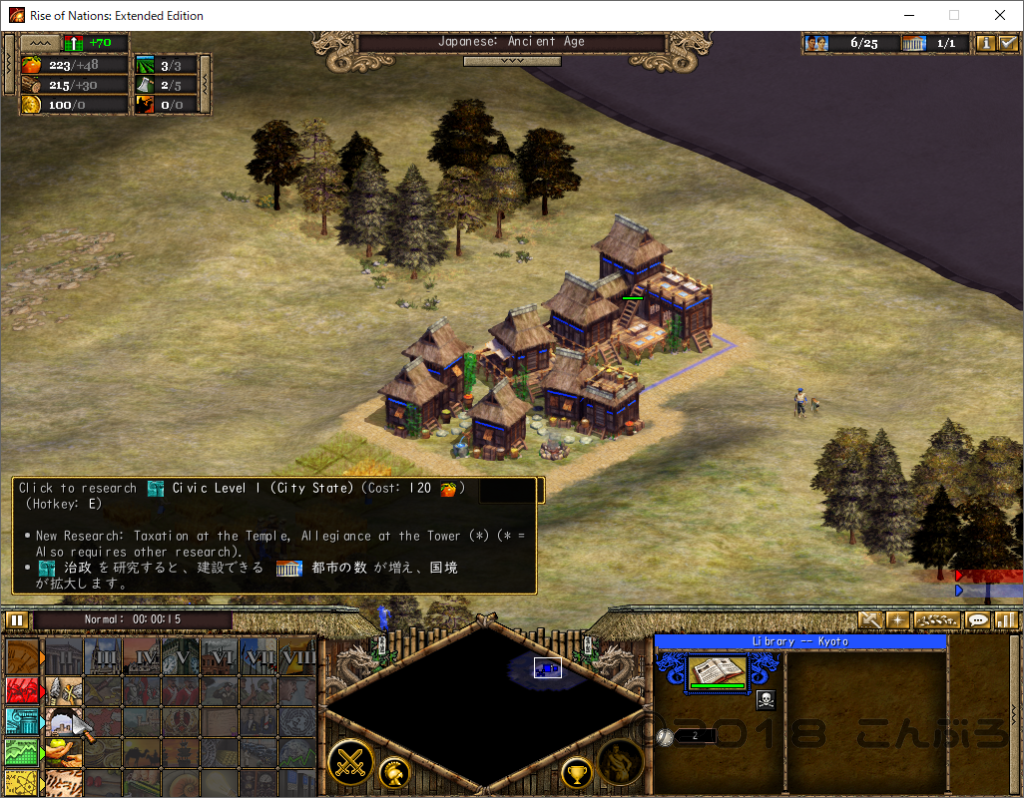
おぉ、日本語になってる!
色んな画面がちゃんと日本語に変わっていました。
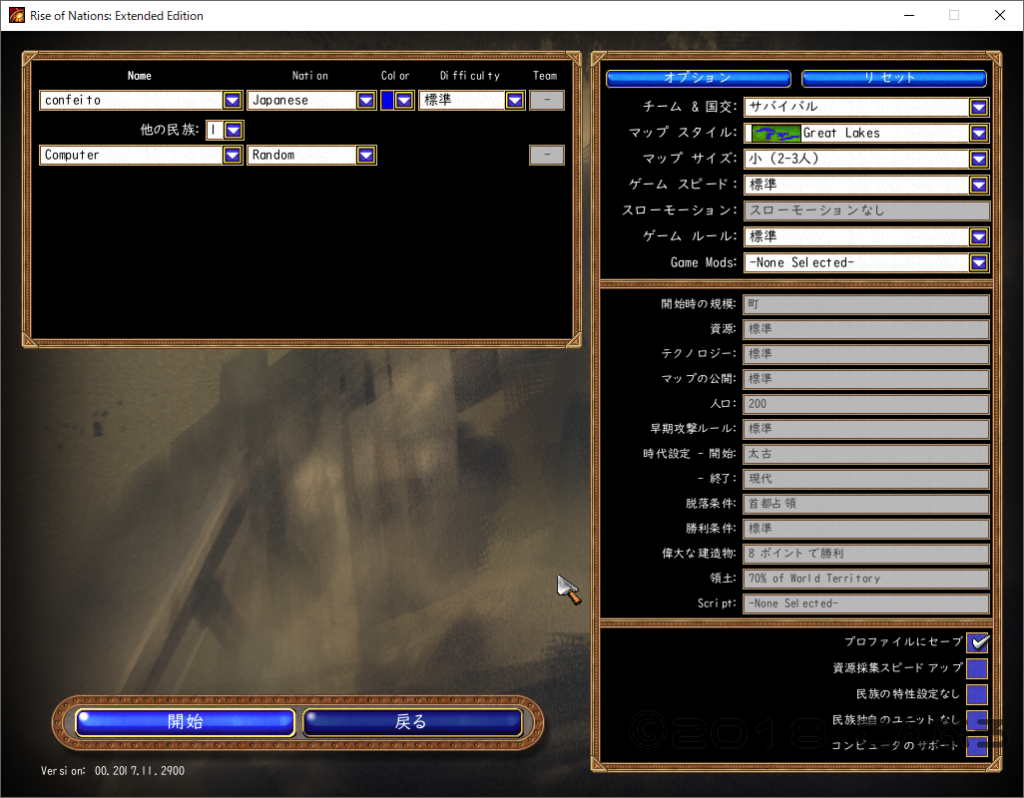
font.xmlとhelp.xmlだけの変換で良いかも
メインメニューやありとあらゆるところを日本語に変換しましたが、英語版だったら表示されていたのに無表示になる個所や、英語から切り替わっていない個所などがありました。
もっと細かい調整が必要かもしれません。
font.xmlとhelp.xmlさえ日本語化していれば、ゲーム中の説明はほぼ日本語になっているので、これだけで良いかもしれません。
以上、Rise of Nations EXTENDED EDITIONの日本語化と文字化け対策についてでした。





ディスカッション
コメント一覧
気になってたタイトルなので、物凄く助かります。
名無し01.さん、こんにちは!
コメント、ありがとうございます^^
なかなか古いゲームですが、良くできていると思います。
昔はもともと日本語だったのにSteam版は英語しかなかったので、少し調整してみました。
お役に立てると光栄です!
お陰で日本語化出来ました!
ありがとうございました。
https://ux.getuploader.com/Rise_of_Nations/
のページにある
RON_translated_strings_JPNConvertor_V2.zip
を使用すると更にtranslated_stringsのファイルも日本語化出来ますので日本語の範囲が広がりますので試してみてください。